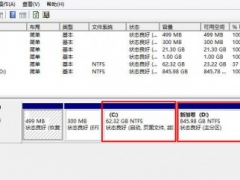戴尔 e5470如何创建透明文件夹?[多图]
教程之家
操作系统
?电脑的隐私安全,现在越来越重视。而最近有位戴尔 e5470在使用win10的时候,希望通过电脑设置来保证隐私的安全。其实,我们可以通过创建一个透明文件夹,来保证一定的隐私。下面一起来看一下戴尔 e5470如何创建透明文件夹吧!

1、右键文件夹,选择“属性”
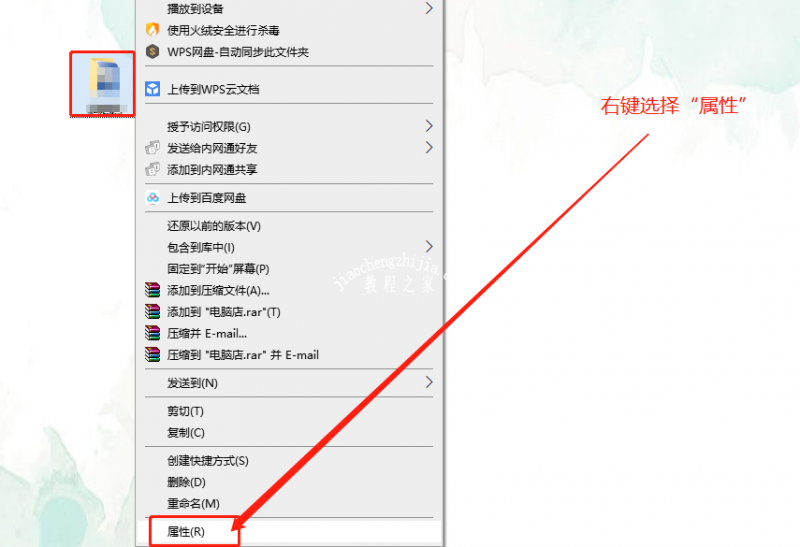
2、进入属性页面后,切换至“自定义”选项卡,点击“更改图标”
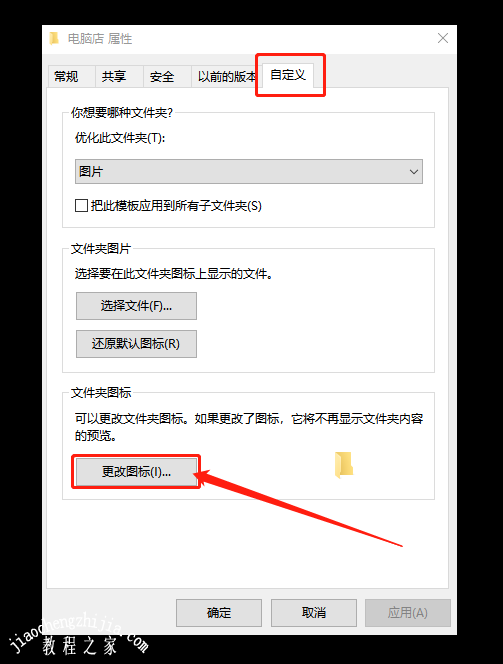
3、选择如图所示的“空白透明图标”并点击“确定”即可
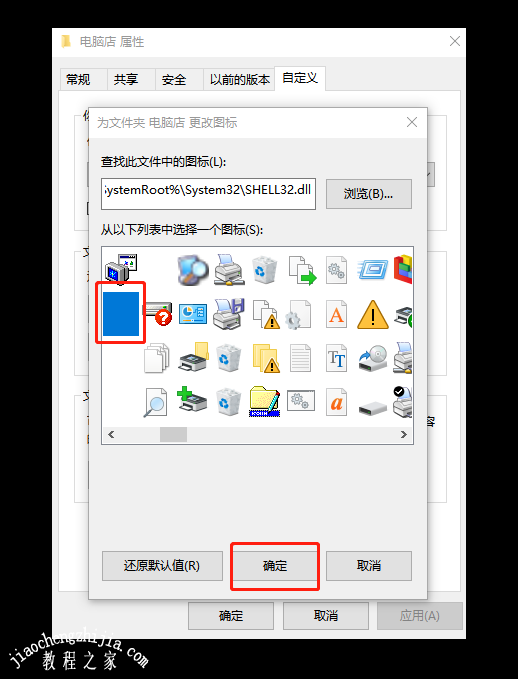
4、电脑图标就变为透明后,如需文件夹名称也消失的话,右键文件夹选择“重命名”
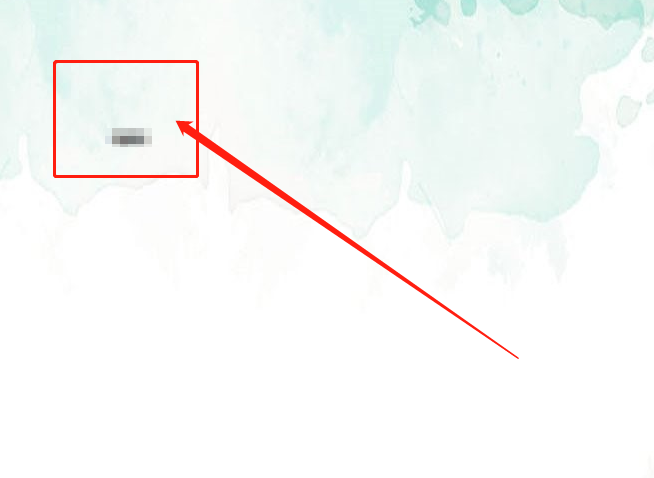
5、当鼠标定位在文件夹名称时,右键选择“插入Unicode控制字符”,在其下级名单中,点击随意选项并按“回车”即可
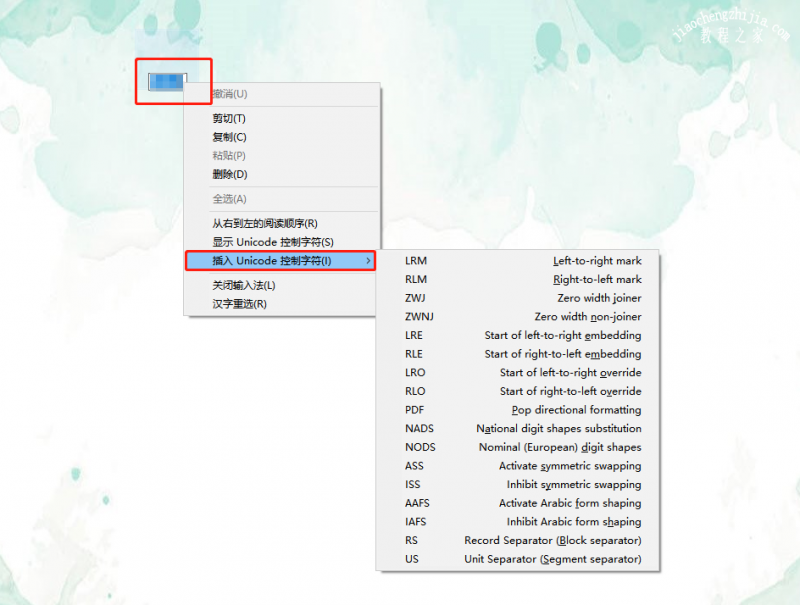
??以上就是戴尔 e5470创建透明文件夹的操作方法,希望能帮助到各位用户!
![笔记本安装win7系统步骤[多图]](https://img.jiaochengzhijia.com/uploadfile/2023/0330/20230330024507811.png@crop@160x90.png)
![如何给电脑重装系统win7[多图]](https://img.jiaochengzhijia.com/uploadfile/2023/0329/20230329223506146.png@crop@160x90.png)

![u盘安装win7系统教程图解[多图]](https://img.jiaochengzhijia.com/uploadfile/2023/0322/20230322061558376.png@crop@160x90.png)
![win7在线重装系统教程[多图]](https://img.jiaochengzhijia.com/uploadfile/2023/0322/20230322010628891.png@crop@160x90.png)


![电脑没有光驱怎么重装系统win11[多图]](https://img.jiaochengzhijia.com/uploadfile/2022/0909/20220909221526518.jpg@crop@240x180.jpg)